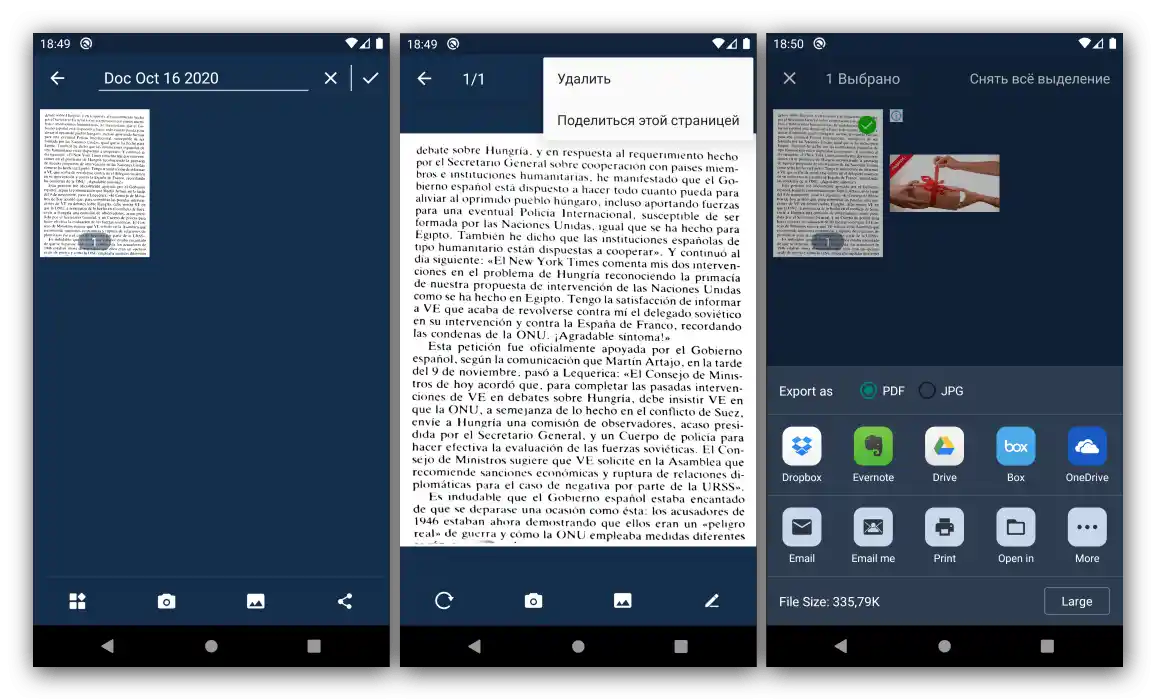CamScanner
واحد من أشهر وأفضل تطبيقات الماسح الضوئي الموجودة لنظام "الأندرويد". كام سكانر هو أداة قوية ومتقدمة تحتوي على إعدادات دقيقة للكاميرا للحصول على أفضل النتائج، بالإضافة إلى أداة لتحرير المسح الضوئي، لا تقل كثيرًا عن نظيراتها المكتبية مثل ABBYY FineReader، – على سبيل المثال، يمكن تصدير المسح الجاهز بتنسيق PDF دون أي مشاكل.
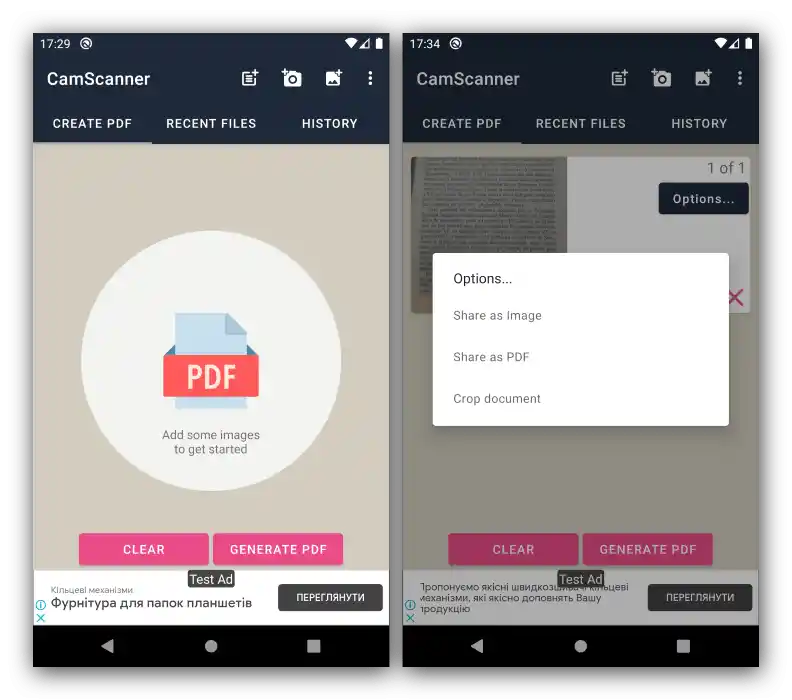
CamScanner لا يتيح فقط عمل نسخ ضوئية، بل أيضًا تحرير الصور الملتقطة في تطبيق آخر. يمكن إرسال البيانات المستخرجة، بالإضافة إلى تصديرها إلى ذاكرة الجهاز، إلى تخزين سحابي (يتطلب اشتراكًا مدفوعًا)، وكذلك طباعتها على طابعة متوافقة. لم يتم اكتشاف أي عيوب أخرى باستثناء واجهة الاستخدام غير المريحة في بعض الأحيان، لذا يمكننا أن نوصي بهذا البرنامج بثقة.
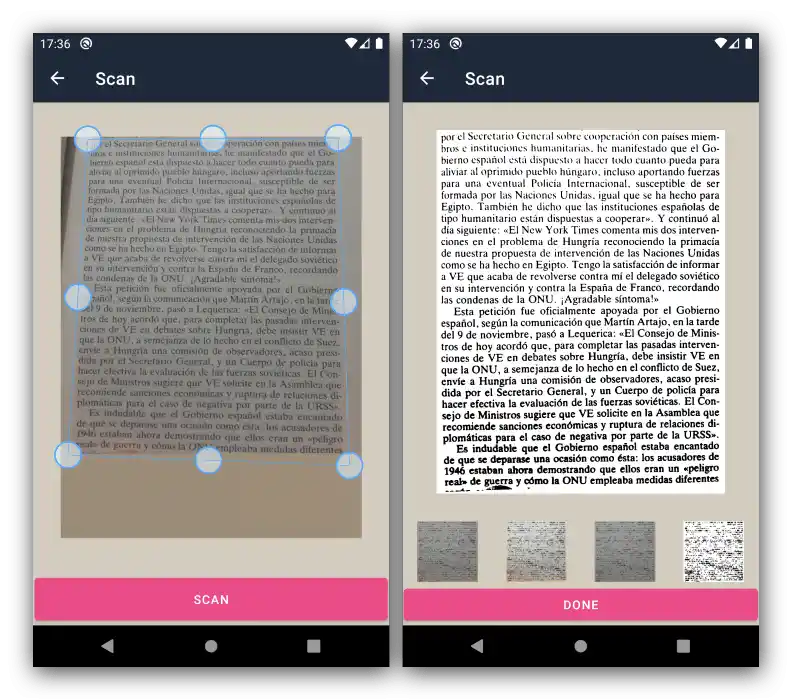
ماسح المستندات
كما يتضح من الاسم، فإن التطبيق موجه بالكامل نحو المهمة المعنية. مثل CamScanner المذكور أعلاه، يمكن أن يتفاخر هذا الحل بمجموعة واسعة من الميزات. من بين هذه الميزات، يجب أن نذكر دعم OCR الكامل مع استيراد الملفات إلى برامج أنظمة التشغيل المكتبية، وكذلك إلى ماسح المستندات نفسه، بالإضافة إلى التوافق مع حزمة OpenOffice.

تتوافق الوظائف الأخرى مع المنافسين: أداة كاميرا قابلة للتخصيص، محرر للمسحات مع تصدير النتائج إلى PDF، دعم الحفظ في السحابة وغيرها. يمكن أن نعتبر غياب عدد من الميزات في النسخة المجانية ووجود علامة مائية على الصور الملتقطة بها، بالإضافة إلى الإعلانات المنتشرة حاليًا، عيوبًا واضحة.ومع ذلك، فإن تطبيق Document Scanner مناسب تمامًا للاستخدام من حين لآخر.
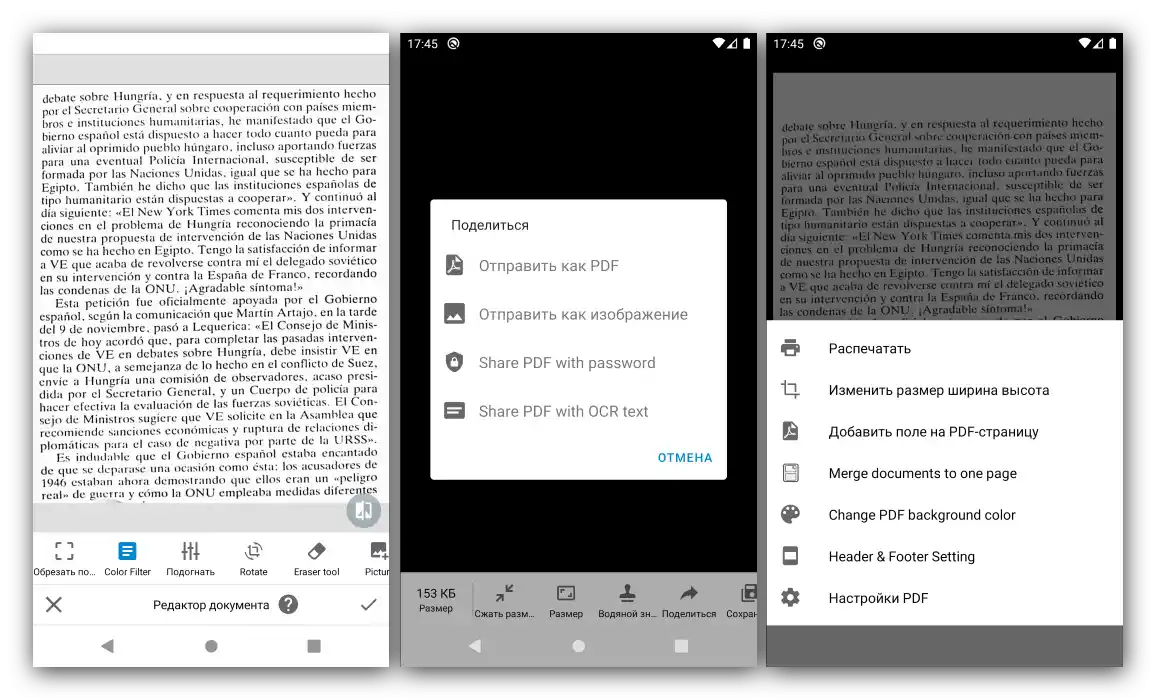
Office Lens
تعمل شركة Microsoft على تعزيز مكانتها في سوق تطبيقات Android، وخاصةً من خلال حزمة التطبيقات المكتبية، ومن بينها حل Office Lens. ما يميزها عن المنافسين هو القدرة على مسح ليس فقط المستندات، ولكن أيضًا أشياء مثل بطاقات العمل، والألواح المكتوبة، والصور الفوتوغرافية.
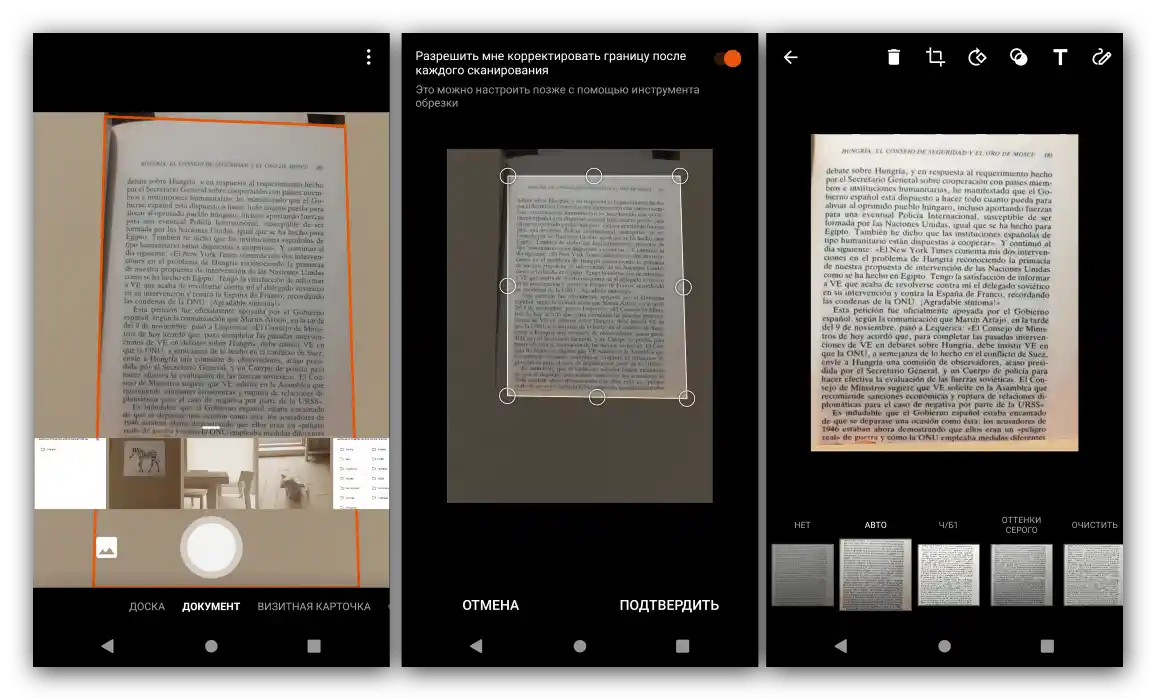
يمكن تعديل المسحات التي تم إنشاؤها باستخدام محرر بسيط. بشكل افتراضي، يمكن تصدير نتيجة عمل Office Lens إلى JPG أو PDF، بينما يتطلب إرسالها إلى OneNote وتطبيقات الحزمة الأخرى اشتراك Office 365. بخلاف ذلك، وبالرغم من حجمها الكبير، لم يتم الكشف عن عيوب أخرى في هذه الأداة.
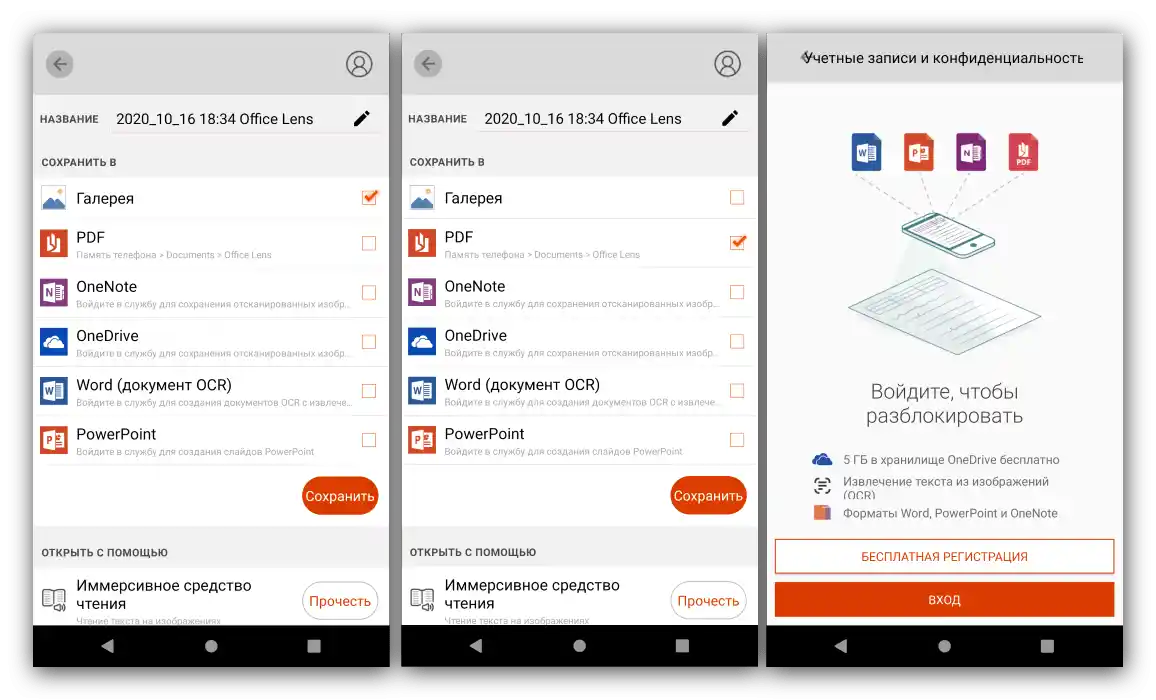
Fast Scanner
يمكننا أن نوصي المستخدمين الذين يحتاجون إلى مسح المستندات باستخدام الهواتف الذكية وإرسال النتائج المحصلة بحل Fast Scanner. من حيث الإمكانيات، فإنه يقارن بـ Office Lens: إنشاء مسح سريع وتحرير أساسي بواجهة مستخدم بديهية، مع تصدير لاحق كصورة JPG أو كتاب PDF إلى ذاكرة الجهاز أو خدمة سحابية.
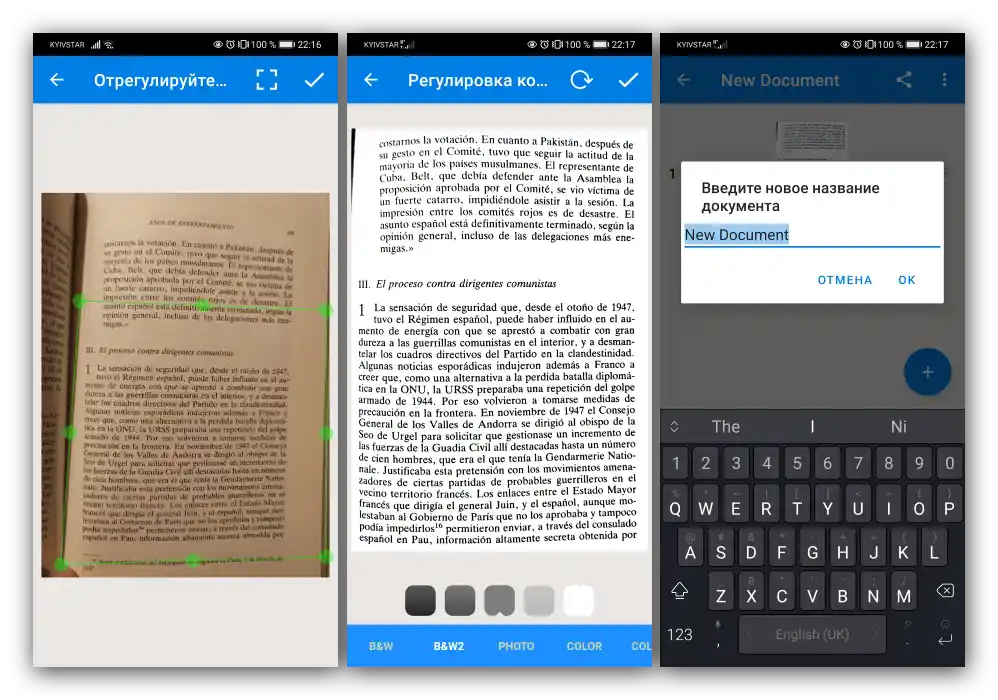
من خلال التطبيق من المطورين، الذي يتم تحميله بشكل منفصل، يمكن إرسال الملفات الجاهزة كفاكس أو للطباعة إذا لزم الأمر. للأسف، لم تخلُ النسخة المجانية من البرنامج من العيوب - حيث يمكن إجراء عدد محدود من اللقطات، وبعد ذلك سيكون من الضروري شراء النسخة الكاملة من Fast Scanner.
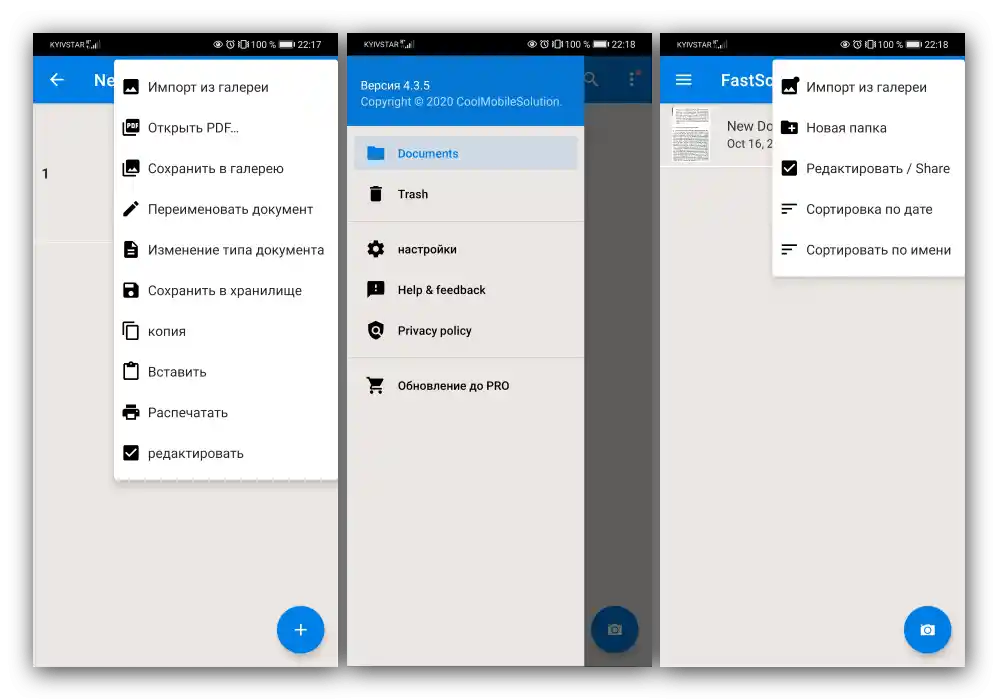
Tiny Scanner
يبرر التطبيق اسمه تمامًا، حيث يمثل الحل الأكثر خفة من بين جميع الحلول المذكورة أعلاه. ومع ذلك، فإن حجمه الصغير لا يمثل عائقًا - حيث يعد Tiny Scanner أداة متعددة الوظائف، لا تقل كثيرًا عن Document Scanner.كما هو الحال مع البرامج المذكورة سابقًا، فإن البرنامج المعني يمكنه إجراء لقطات قابلة للتخصيص مسبقًا، والتي يمكن حفظها بعد ذلك كملف PDF.
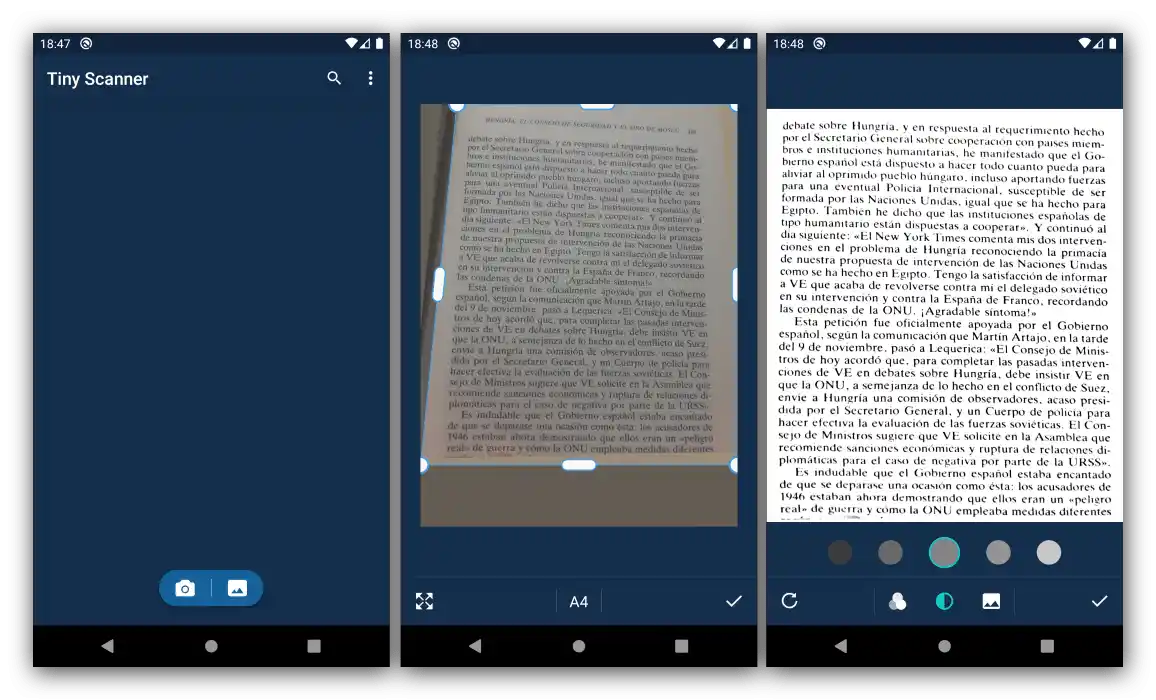
أما بالنسبة للميزات الإضافية، فالأمر ليس جيدًا جدًا - هناك دعم للتخزين الشبكي، لكن هذه هي حدود الوظائف المجانية. هناك إمكانية لإرسال النتيجة إلى الطباعة، لكنها تتطلب تحميل أداة مدفوعة منفصلة. العيب الواضح هو الإعلانات المزعجة إلى حد ما.